苹果一体机无线键盘没反应如何解决 苹果一体机蓝牙键盘连接不上怎么办
更新时间:2023-12-03 15:38:47作者:jiang
近年来苹果一体机的无线键盘成为了越来越多人使用的选择,在使用过程中,有时会遇到无线键盘没有反应或无法连接的问题,给用户带来不便。当我们遇到苹果一体机无线键盘无法正常使用的情况时,应该如何解决呢?本文将介绍一些解决方法,帮助用户轻松解决苹果一体机无线键盘的问题。
具体解决方法如下:
1、确保蓝牙已启用并且可以正常工作
尝试解决问题时,请不要忽略最明显的解决方案。首先,进入系统偏好设置>蓝牙,并确保您已打开蓝牙。
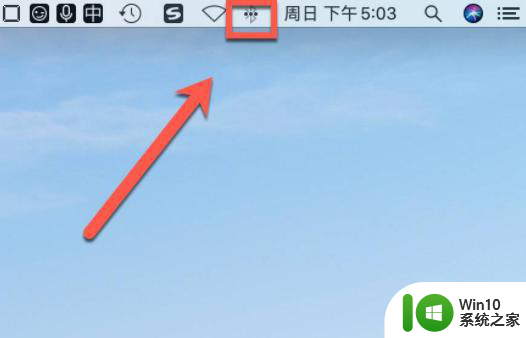
2、检查键盘的电池电量
如果键盘上的电池电量不足,则可能会出现一些性能问题。进入系统偏好设置>蓝牙,您会在列出的和已连接的键盘下方看到一个小的电池指示器。
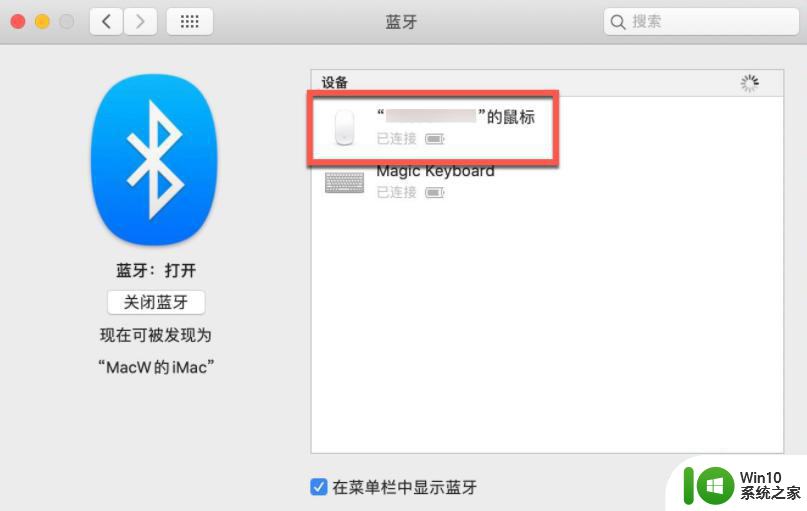
3、确保关闭了鼠标键和慢键
某些macOS辅助功能可能会干扰正常的键盘操作。要进行检查,请转到系统偏好设置>辅助功能,然后从左侧菜单中选择“ 鼠标和触控板 ”。
在此,请确保未选中“ 启用鼠标键”。此选项使您可以使用键盘键控制鼠标,从而导致许多键可能无法正常工作。
接下来,单击左侧栏中的“ 键盘”,并确保未选中“ 启用慢键”。这要求您按住键较长时间才能注册为印刷机。
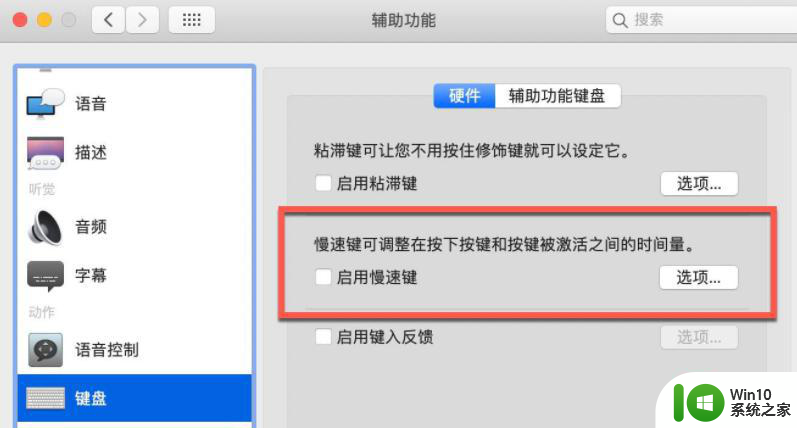
以上是解决苹果一体机无线键盘无反应问题的全部内容,如果遇到这种情况,可以尝试按照以上方法解决,希望这对大家有所帮助。
苹果一体机无线键盘没反应如何解决 苹果一体机蓝牙键盘连接不上怎么办相关教程
- 苹果电脑与无线键盘如何连接 苹果电脑无线键盘怎么连接电脑
- 苹果电脑怎么连接蓝牙耳机 苹果电脑如何配对蓝牙耳机
- 苹果手机与蓝牙耳机怎么连接 苹果蓝牙耳机配对步骤
- 苹果手机插上耳机没反应 苹果7耳机插上没声音怎么办
- 苹果键盘下一行如何打出来 苹果手机怎么换行输入文字
- 无线键盘突然没反应了怎么回事 无线键盘连接不上怎么办
- 苹果怎样连接无线蓝牙耳机 苹果手机连接无线耳机的步骤
- 苹果键盘怎么连接windows系统 苹果键盘连接windows系统方法
- 苹果电脑连蓝牙耳机声音断断续续的详细解决方法 苹果电脑连接蓝牙耳机声音不稳定怎么办
- 安卓到苹果一键换机 安卓手机一键切换到苹果系统步骤
- 苹果怎么连普通耳机 苹果手机蓝牙耳机连接步骤
- 苹果手机怎么用u盘 苹果手机连接u盘方法 苹果手机如何连接U盘
- U盘装机提示Error 15:File Not Found怎么解决 U盘装机Error 15怎么解决
- 无线网络手机能连上电脑连不上怎么办 无线网络手机连接电脑失败怎么解决
- 酷我音乐电脑版怎么取消边听歌变缓存 酷我音乐电脑版取消边听歌功能步骤
- 设置电脑ip提示出现了一个意外怎么解决 电脑IP设置出现意外怎么办
电脑教程推荐
- 1 w8系统运行程序提示msg:xxxx.exe–无法找到入口的解决方法 w8系统无法找到入口程序解决方法
- 2 雷电模拟器游戏中心打不开一直加载中怎么解决 雷电模拟器游戏中心无法打开怎么办
- 3 如何使用disk genius调整分区大小c盘 Disk Genius如何调整C盘分区大小
- 4 清除xp系统操作记录保护隐私安全的方法 如何清除Windows XP系统中的操作记录以保护隐私安全
- 5 u盘需要提供管理员权限才能复制到文件夹怎么办 u盘复制文件夹需要管理员权限
- 6 华硕P8H61-M PLUS主板bios设置u盘启动的步骤图解 华硕P8H61-M PLUS主板bios设置u盘启动方法步骤图解
- 7 无法打开这个应用请与你的系统管理员联系怎么办 应用打不开怎么处理
- 8 华擎主板设置bios的方法 华擎主板bios设置教程
- 9 笔记本无法正常启动您的电脑oxc0000001修复方法 笔记本电脑启动错误oxc0000001解决方法
- 10 U盘盘符不显示时打开U盘的技巧 U盘插入电脑后没反应怎么办
win10系统推荐
- 1 番茄家园ghost win10 32位旗舰破解版v2023.12
- 2 索尼笔记本ghost win10 64位原版正式版v2023.12
- 3 系统之家ghost win10 64位u盘家庭版v2023.12
- 4 电脑公司ghost win10 64位官方破解版v2023.12
- 5 系统之家windows10 64位原版安装版v2023.12
- 6 深度技术ghost win10 64位极速稳定版v2023.12
- 7 雨林木风ghost win10 64位专业旗舰版v2023.12
- 8 电脑公司ghost win10 32位正式装机版v2023.12
- 9 系统之家ghost win10 64位专业版原版下载v2023.12
- 10 深度技术ghost win10 32位最新旗舰版v2023.11